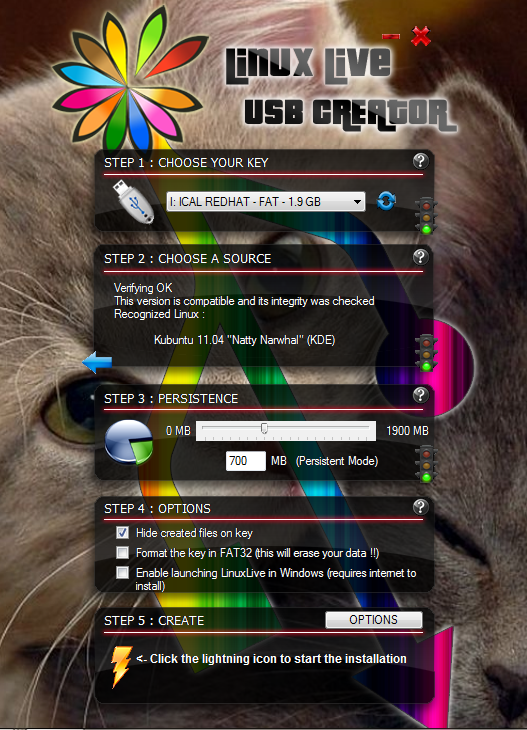ChemPup, Applet Kimia pada Puppy Linux
Sebenarnya saya berharap banyak dari informasi yang saya peroleh terkait dengan ChemPup. ChemPup adalah sebuah applet dari beberapa software kimia yang bisa digunakan secara gratis. Saya menduga itu aplikasi kecil yang powerfull yang berbeda dengan aplikasi kimia pada umumnya. Ternyata Chempup hanyalah kumpulan software kimia dari software yang sudah ada sebelumnya. Itupun terbundel dalam sistem operasi linux, Puppy Linux 4.2.1. Memang untuk menggunakannya kita tidak perlu menginstall Linxu itu ke komputer kita, cukup run cd live saja dengan memasukkan CD Chempup itu dengan menyeting booting pertama dari CD drive atau Usb drive dari bios komputer kita.
Tampilannya seperti yang ada pada screenshoot web resminya adalah seperti gambar berikut:
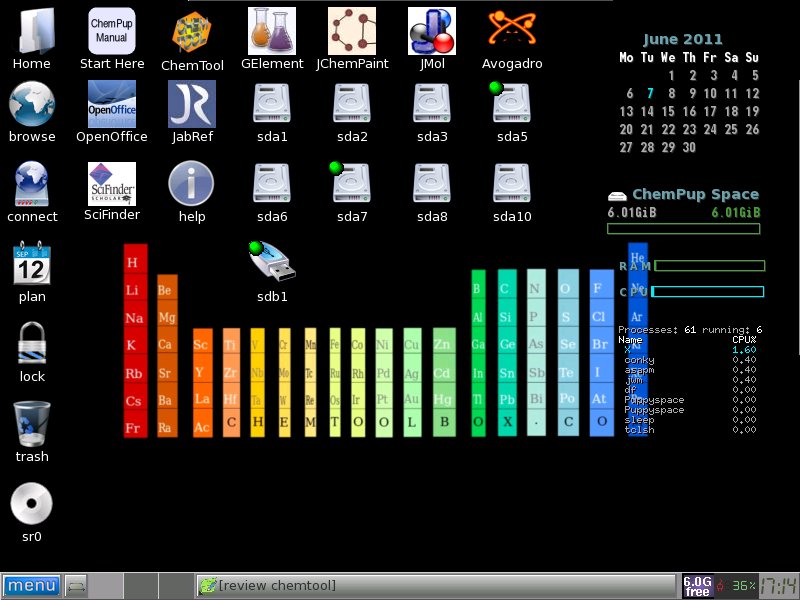
Software-software kimia yang terbundel dalam chempup itu sesungguhnya bisa saja kita tambahkan ke dalam sistem operasi linux lainnya, dan beberapa juga bisa dipasang (di-install) pada sistem operasi windows. Artinya saya tidak melihat kelebihan yang luar biasa pada Chempup itu. Apalagi kalau kita (di Indonesia) belum terbiasa dengan linux karena microsoft minded, maka Chempup bukan hal yang user friendly. Tapi itu hanya sekedar pembiasaan saja. Untuk digunakan dalam pembelajaran di kelas Chempup masih kalah mudah dibandingkan kita menggunakan software kimia yang terinstall pada OS yang kebanyakan orang pakai  .
.
Dari segi jumlah software yang tersedia jumlahnya juga belum begitu banyak. Bahkan ada aplikasi yang belum siap gunakan dalam edisi kali ini, tapi sudah terpampang ada seperti BK Chem. Menurut penilaian saya Chempup ini sangat cocok jika kelak di Indonesia dilakukan pengetatan penggunaan OS yang harus berlicensi mahal. Itu akan memaksa orang untuk mau menggunakan Chempup sebagai alternatif untuk penggunaan aplikasi kimia yang gratis. Ingat itu adalah alternatif, sebab aplikasi yang dibendal dalam Chempup bisa kita pasang pada OS linux lainnya.
Memang kalau kita (guru kimia) mau mengajar menggunakan software gratis namun powerfull pasti akan memilih linux dengan ketersediaan aplikasi yang jumlah dan variasinya banyak sekali dan dapat dipilih menyesuaikan keperluannya. Saya sudah menggunakannya seperti yang pernah saya ulas pada tulisan:
Sebagai guru kimia memang sangat dimanja dengan menggunakan aplikasi kimia gratis. Tapi fakta membuktikan bahwa belum banyak guru kimia dan juga guru lainnya yang familiar dengan linux. Saya kira mereka belum banyak tahu saja atau memang enggan karena merasa nyaman dengan software yang ia pakai selama ini. Tinggal mau mencoba saja atau tidak.
Kembali ke bahasan Chempup. Beberapa software yang terbundel tersebut antara lain:
§ GElement – Tabel periodik dengan banyak informasi pada setiap unsur yang disajikan
§ ChemCalc – link utility web berbasis java utility yang dapat digunakan untuk kepentingan perhitungan berat formula (Mr), analisis CHN, dan distribusi isotop.
§ Nomen – sebuah program untuk membuat struktur 2D dari nama zat kimia kita berikan
§ JChemPaint Pembuat struktur kimia 2D yang berbasis java
§ BKChem – editor struktur zat kimia 2D yang diperluas (baru akan tersedia!)
§ JMol – Penampil (viewer) molekul secara 3D. Applet ini pernah sedikit saya bahas disini.
§ Avogadro – Pembuat melekular 3D yang powerfull, dengan optimasi medan-gaya dan simulasi dinamika molekular
§ ChemTool – Sebuah file spreadsheet yang dibuat secara khusus untuk kalkulator pengkonversi mol dan massa zat
§ Gnotebook – Sebuah file spreadsheet yang dapat digunakan untuk aktivitas laboratorium.
Apapun kelebihan dan kekurangan kita sebagai pengguna tentu senang karena semakin banyak alternatif untuk kita manfaatkan pada proses pembelajaran kimia di kelas atau aktivitas yang mendukung pembelajaran itu sendiri.
Tertarik ingin tahu lebih lanjut dan ingin mencobah, silahkan download/mengunduhChempup dari situs resminya. Silahkan register lebih dulu jika tidak diijinkan langsung download dari situs ChemToolBox. File iso tersebut berukuran 520 MB. Setelah diunduh silahkan dibakar (di-burn) ke CD dan siap digunakan. Ingat atur bios untuk booting pertama dari CD Drive atau USB drive.
Sebelumnya saya menyarankan untuk membaca pengantar sedikit dari web penyedia chempup itu di http://chemtoolbox.com/index.php/about-chemtoolboxcom.html
Demikian semoga bermanfaat.